みなさん、こんにちは!このシリーズでは、LookerStudioの活用方法を紹介しています。LookerStudioの使い方を基礎から応用まで、初心者の方々にも分かりやすく丁寧に解説しています。
このブログシリーズでは、Looker Studioを基礎からマスターするための情報を20回にわたって発信していきます。Looker Studioは、データを分かりやすく可視化できる便利なツールですが、初めて使う人にとっては少し難しく感じるかもしれません。前回はLooker Studioの概要と始め方について解説しました。今回は、実際にLooker Studioにログインして、GA4のデータソースに接続し、ダッシュボード(レポート)画面まで行く方法をステップバイステップで解説していきます。データソースの種類やLooker Studioの良いところ、悪いところについても触れるので、ぜひ最後まで読んでみてください。
LookerStudioでGA4のダッシュボードを一緒に作成していきましょう。
それではどうぞ!
1.Looker Studioへのログイン方法
Looker StudioはGoogleのサービスなので、Googleアカウントでログインできます。Looker Studioにログインしたことがある人もいるかと思いますが、意外とログイン方法がわからないという人もいますので、ここで簡単にログインできる手順を解説していきます。
Looker Studio公式サイトへアクセス
まずは、お使いのブラウザでLooker Studioの公式サイト(https://lookerstudio.google.com/)にアクセスします。Google検索で「Looker Studio」と検索してもOKです。
「USE IT FOR FREE(使ってみる)」ボタンをクリック
公式サイトにアクセスすると、「使ってみる」という大きなボタンが表示されます。このボタンをクリックしましょう。
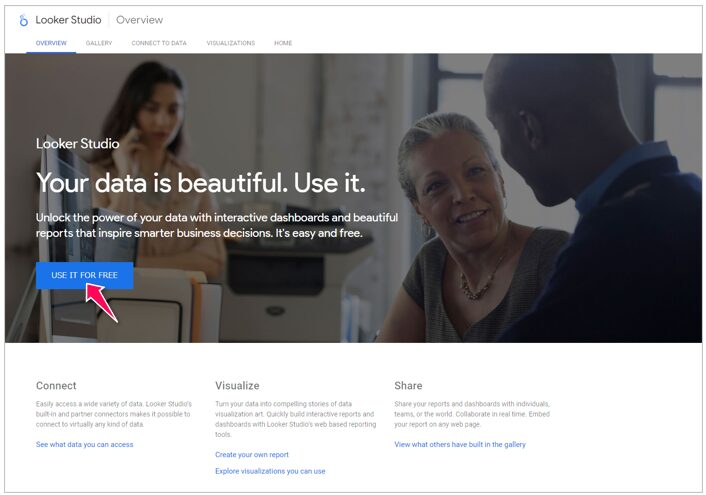
Googleアカウントでログイン
クリックすると、Googleアカウントのログイン画面が表示されます。普段使用しているGoogleアカウントのメールアドレスとパスワードを入力してログインします。
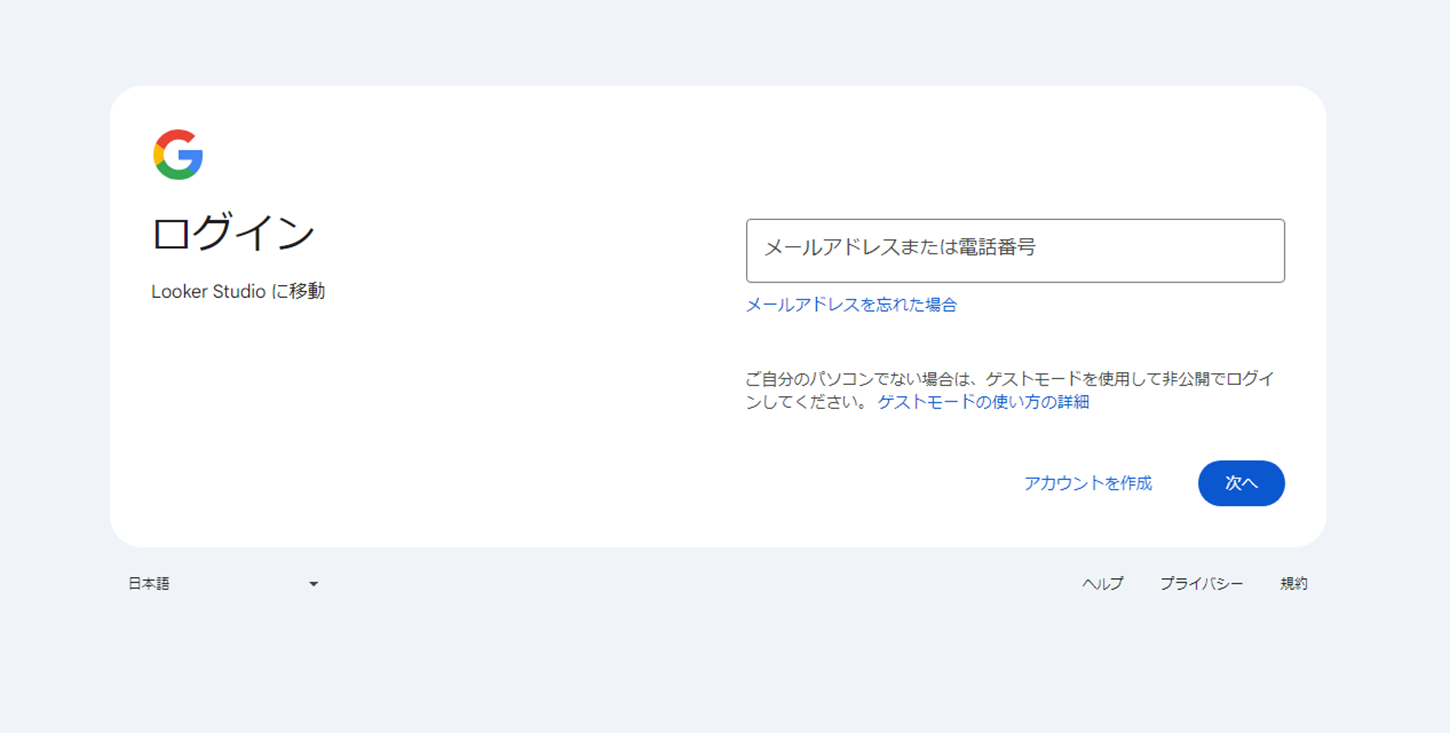
Looker Studioのホーム画面へ
ログインが完了すると、Looker Studioのホーム画面が表示されます。ここでは、過去に作成したレポートやデータソースの一覧を見ることができます。
レポートの作成を開始
初めてLooker Studioを使う場合は、まだレポートやデータソースは作成されていない状態です。新しいレポートを作成するには、画面左上にある「作成」ボタンを押して、さらに「レポート」をクリックします。
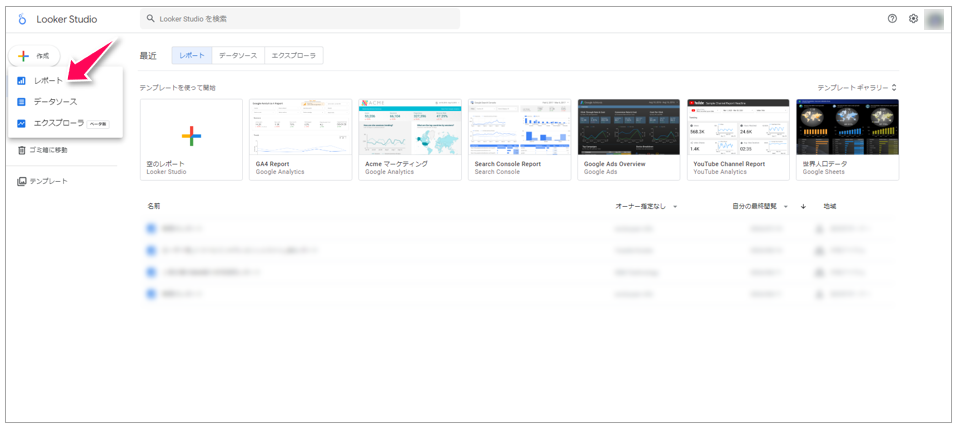
データソースへの接続
次にデータソースへの接続を行います。ここではGoogleアナリティクスを選択しましょう。
GA4のアカウントとプロパティを選択
接続したい(ダッシュボードを作成したい)データソースに接続します。アカウントとプロパティを選択して最後に「追加」をクリックします。
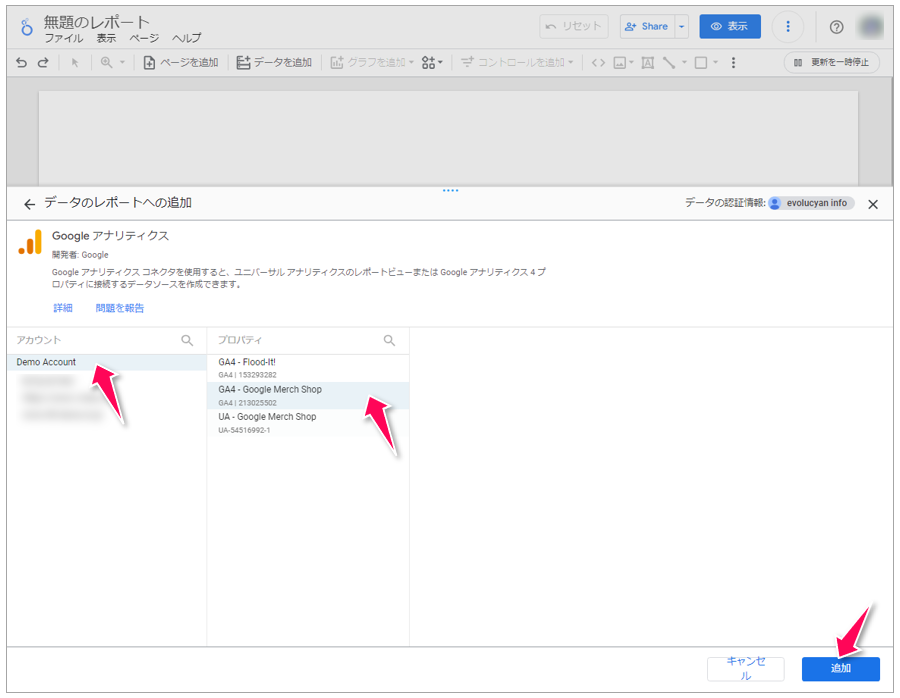
これでダッシュボード画面(レポート画面)へのアクセスできました。
2.データソースの種類:Looker Studioの可能性を広げる多様なデータとの連携
Looker Studioでレポートを作成する上で、データソースの選択は非常に重要です。データソースとは、レポートに表示するデータの出どころであり、ウェブサイトのアクセスデータ、広告の成果データ、売上データなど、多岐にわたります。Looker Studioの最大の魅力の一つは、Googleのサービスだけでなく、実に多様な外部サービスのデータにも接続できる点にあります。
Google サービスとの連携
Looker Studioは、Googleが提供する多種多様なサービスとシームレスに連携できます。現時点で23種類が確認できます。代表的なものとしては、以下のものがあります。
主要なGoogleサービス
・GA4
・Google 広告
・Search Console
・YouTube Analytics
・Google スプレッドシート
・BigQuery
・Google Ads
・Campaign Manager 360
・Display & Video 360
・Search Ads 360
上記意外ににも、Google Cloud Platform (GCP) のサービスとの連携も可能でマーケティングの分析やデータに特化したGoogleサービスと連携可能です。
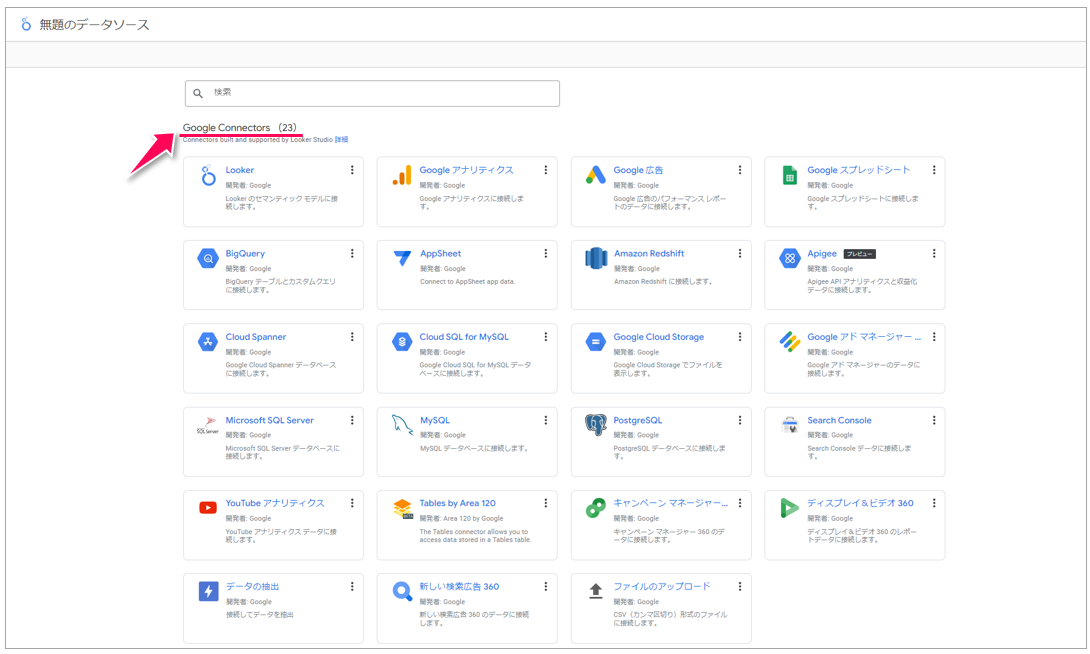
外部サービスとの連携
Looker Studioでデータ連携できるGoogle以外の外部サービスは、現時点で1000種類近く(997)が確認できます。以下に、主要なサービスと、その他いくつかのサービスを記載します。
主要な外部サービス
・Facebook
・Twitter
・LinkedIn
・Instagram
・Shopify
・Salesforce
・HubSpot
・Mailchimp
・Stripe
・Adobe Analytics
・SEMrush
・SimilarWeb
・Criteo
・Outbrain
・Bing Ads
・Yahoo! JAPAN Ads
・LINE Ads Platform
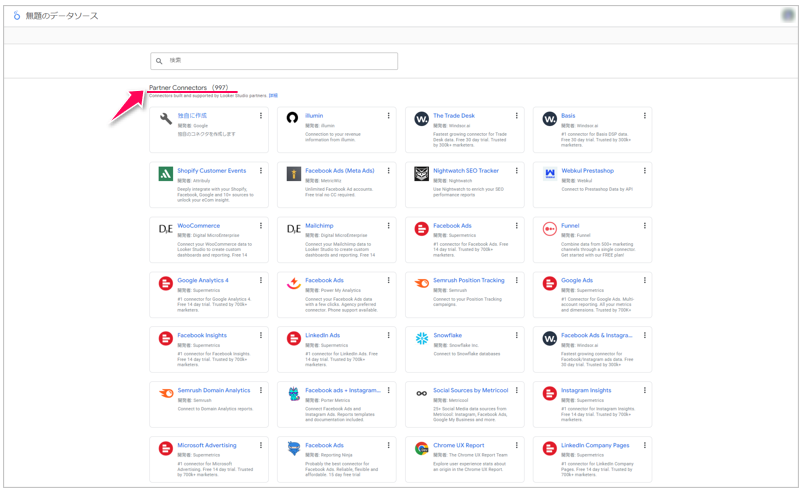
上記以外にも、Looker Studioは日々進化しており、連携可能な外部サービスは今後も増えていく可能性があります。このように、Looker Studioは、マーケティング、EC、営業など、さまざまな分野のデータと連携し、一貫性を持った分析を可能にします。
Googleのサービス、それ以外のサービスなど、Looker Studioで利用できるデータソースは非常に多岐にわたります。マーケティング、Webサイト分析、広告運用など、さまざまな分野のデータをLooker Studioで一元的に分析し、可視化することができ、その組み合わせは無限大です。
ビジネスの課題や目的に合わせて、適切なデータソースを選び、データを最大限に活用していきましょう。
3.Looker Studioの良いところ、悪いところ(他のBIツールとの比較を交えて)
Looker Studioは、他のBIツールと比較しても、いくつかの点で際立った特徴を持っています。ここでは、Looker Studioの良いところ、悪いところを、実際に使った経験則を交え解説します。
Looker Studioが他のBIツールより長けているところ(良いところ)
①コスパが良い
Looker Studioは、基本的な機能は全て無料で利用できるという点で、他のBIツールと一線を画しています。有料のBIツールと同等の機能を無料で利用できるため、コストを抑えたい企業や個人にとって非常に魅力的です。
②Googleサービスとの親和性
Googleが提供するBIツールであるため、GA4はもちろんGoogle Search Console、Google 広告、Google スプレッドシートなど、他のGoogleサービスとの連携が非常にスムーズです。Google Workspaceを利用している企業にとっては、データ連携の手間を大幅に削減できるというメリットがあります。
③共同編集機能
Looker Studioでは、複数のユーザーが同時にレポートを編集できるため、チームでのデータ分析やレポート作成が効率的に行えます。共同編集を活用することで、チーム全体で効率的にレポートを作成・管理できます。
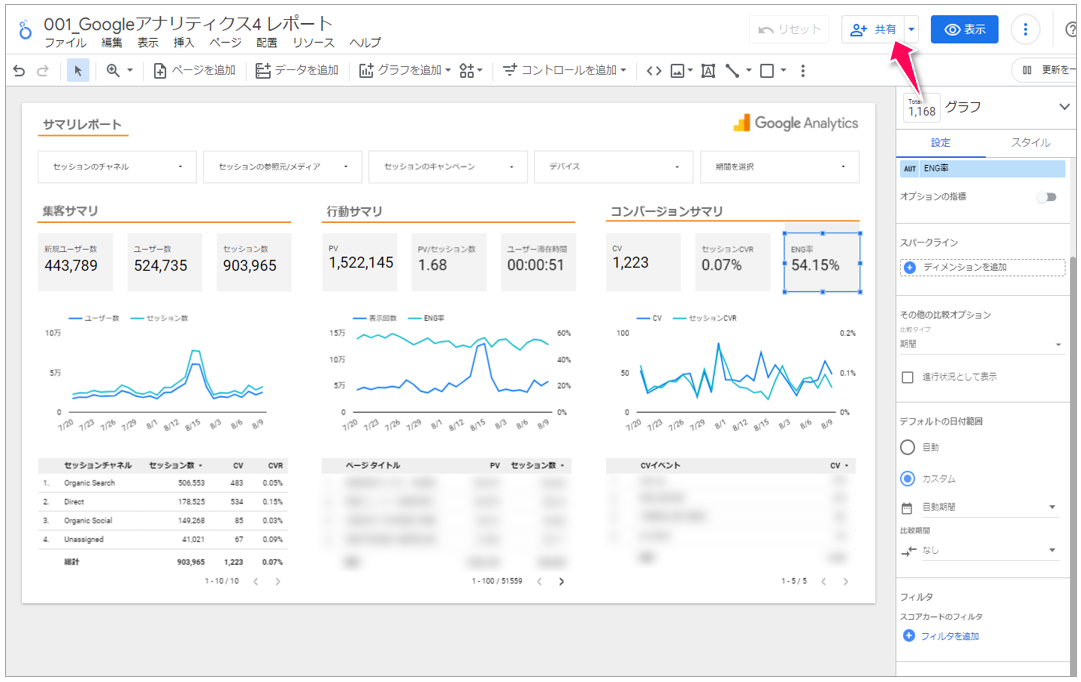
Looker Studioの改善点(悪いところ)
①複雑な分析への対応
Looker Studioは、基本的なデータ分析や可視化には十分な機能を備えていますが、高度な統計分析や機械学習などの複雑な分析には不向きです。できないわけではないですが、他のBIツールより劣っている面があります。高度な分析を必要とする場合、BigQueryなどの他のツールと連携する必要があります。
②カスタマイズ性の限界
Looker Studioは、直感的な操作で簡単にレポートを作成できるというメリットがある一方で、デザインやレイアウトのカスタマイズ性に限界があります。ある程度のカスタマイズは可能でGA4の探索機能以上のものは期待できますが、よりきれいなデザインや、複雑なレイアウトのレポートを作成したい場合は、他のBIツールの方が適している場合があります。
③日本語の情報が少ない
Looker Studioは、日本語での情報がまだ少ないため、使いこなすためには英語の情報も参照する必要があります。GA4などの他のツールと比べて参考書、参考になるサイトが少ないです。情報が充実している他のBIツールと比べると、学習する術や、ベストプラクティスが見つからないことが多いのは現時点での悪いところと言えるでしょう。
ここでは他のBIツールとの比較を交えて私の経験則からLooker Studioの良いところ、悪いところを開設しました。Looker Studioは、無料でありながら高機能なBIツールであり、特にGoogleサービスとの連携やリアルタイムデータの可視化に強みを持っています。
一方で、複雑な分析や高度なカスタマイズには対応していないという点も理解しておく必要があります。
まとめ:Looker Studioへの第一歩を踏み出そう!
今回は、Looker Studioの基礎知識として、ログイン方法とデータソースの種類について詳しく解説しました。Looker Studioは、Googleが提供する無料でありながら高機能なBIツールであり、データ分析の初心者から上級者まで、幅広い層にとって非常に魅力的なツールです。
以下、今回のまとめです。
1.Looker Studioへのログイン
Looker Studioへのログイン方法は、大きく分けて2つあります。
Looker Studio公式サイトからのログイン: Looker Studioの公式サイトにアクセスし、「使ってみる」ボタンをクリックして、Googleアカウントでログインします。
GA4からのログイン: GA4のアカウントをお持ちの場合は、GA4の管理画面から直接Looker Studioにログインすることもできます。
どちらの方法でも、Looker Studioのホーム画面にアクセスすることができます。
2.Looker Studioで接続できるデータソース
Looker Studioの大きな特徴の一つは、多種多様なデータソースに接続できる点です。Google アナリティクス4(GA4)やGoogle 広告、YouTube AnalyticsなどのGoogleサービスはもちろん、FacebookやTwitter、Salesforceなどの外部サービスとも連携することができます。
これらの豊富なデータソースを活用することで、マーケティング、Webサイト分析、広告運用など、さまざまな分野のデータをLooker Studioで一元的に分析し、可視化することができます。
3.Looker Studioの良いところ、悪いところ
Looker Studioは、他のBIツールと比較しても、コスパ、Googleサービスとの親和性、共同編集機能などの点で優れています。
一方で、複雑な分析への対応やカスタマイズ性の限界、日本語の情報が少ないという点も挙げられます。これらのメリットとデメリットを理解した上で、Looker Studioを効果的に活用していくことが重要です。
この記事を通して、Looker Studioの基本的な知識を身につけることができました。次回は、「レポート画面の基本機能をマスターしよう!」です。
引き続き一緒にLooker Studioをマスターしていきましょう!
それではまた!
初級者のためのやさしくLookerStudioを説明する18回
第1回:LookerStudioでGA4ダッシュボードを作成しよう「LookerStudio概論 LookerStudioとは?」
第2回:LookerStudioでGA4ダッシュボードを作成しよう「ログインからレポート画面までをマスター!」
第3回:LookerStudioでGA4ダッシュボードを作成しよう「レポート画面の基本機能をマスターしよう!」
第4回:Looker StudioでGA4ダッシュボードを作成してみよう「表作成をマスターしよう!」
第5回:Looker StudioでGA4ダッシュボードを作成してみよう「ディメンションと指標をマスターしよう!」
第6回:Looker StudioでGA4ダッシュボードを作成してみよう「フィルタをマスターしよう!」
第7回:
第8回:
第9回:
第10回:
第11回:
第12回:
第13回:
第14回:
第15回:
第16回:
第17回:
第18回(最終回):








 株式会社 吉和の森
株式会社 吉和の森





